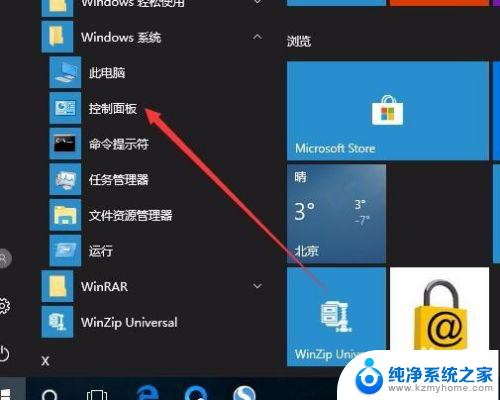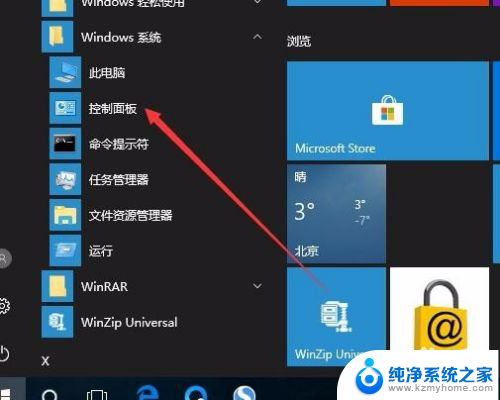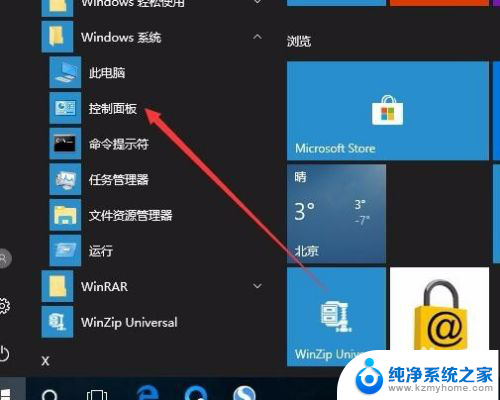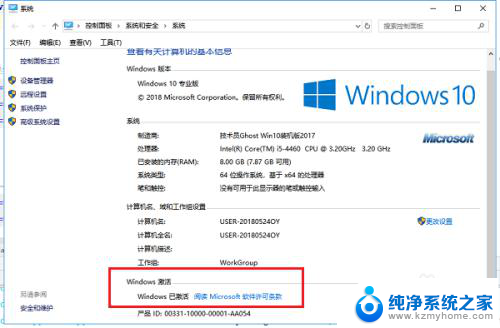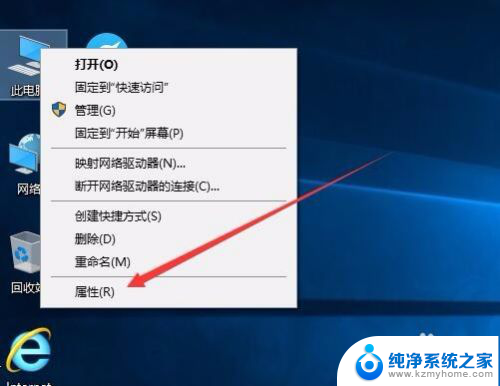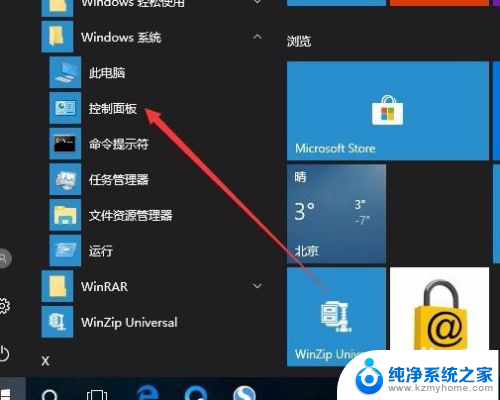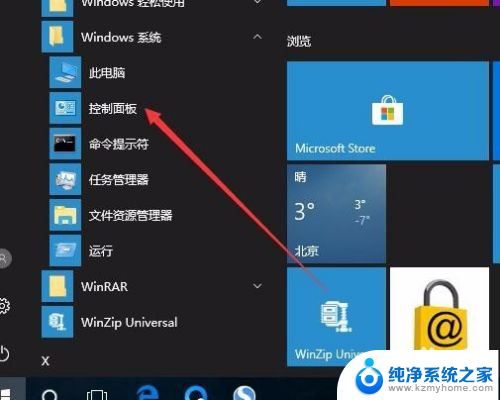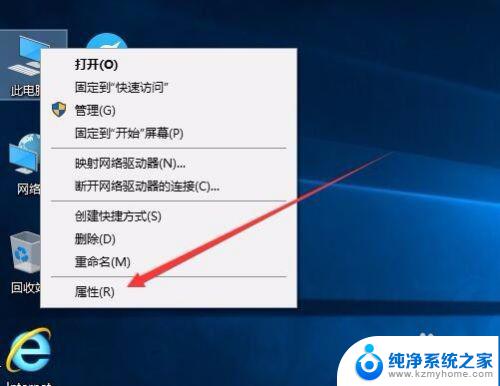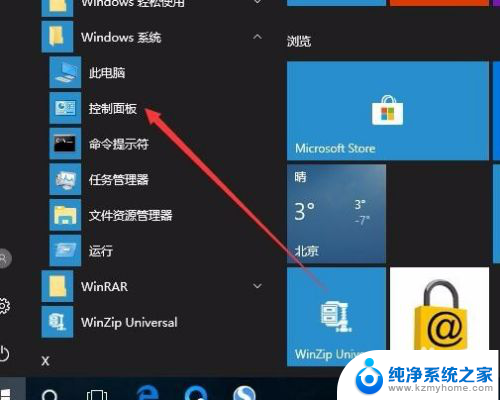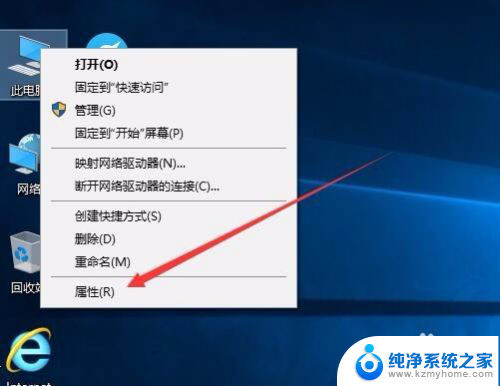怎样看win10是否激活 如何确认Win10是否永久激活
Win10操作系统作为目前最新的Windows版本,备受广大用户青睐,在使用过程中,有时候我们会对其激活状态产生疑问。怎样看Win10是否激活呢?为了确认是否永久激活,我们需要了解一些方法和指标。通过这些方式,我们可以轻松地判断Win10是否已经成功激活,并且是否具备永久激活的条件。接下来我们将重点介绍一些简单有效的方法,帮助大家确认Win10的激活状态,以保证系统的正常运行和稳定使用。
具体步骤:
1.在Windows10系统桌面,依次点击桌面左下角的“开始/Windows系统/控制面板”菜单项

2.这时会打开Windows10系统的控制面板窗口,点击窗口中的“系统和安全”图标。
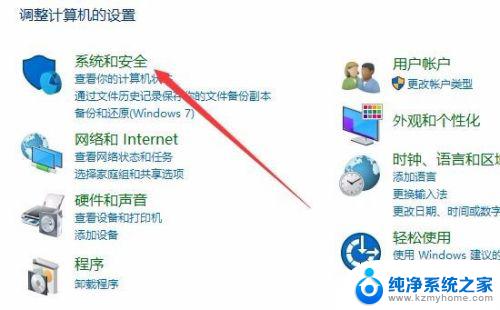
3.在打开的系统和安全窗口中,点击右侧窗口中的“系统”快捷链接。
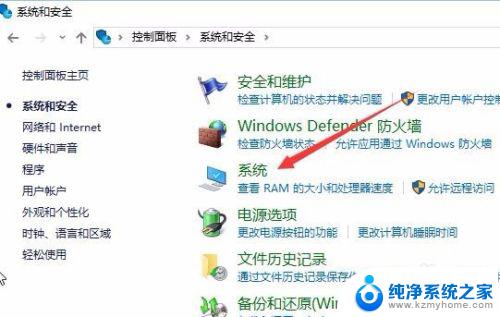
4.在打开的系统窗口中就可以看到Windows 10的系统信息了,同时在Windows 激活一栏中可以看到是否激活
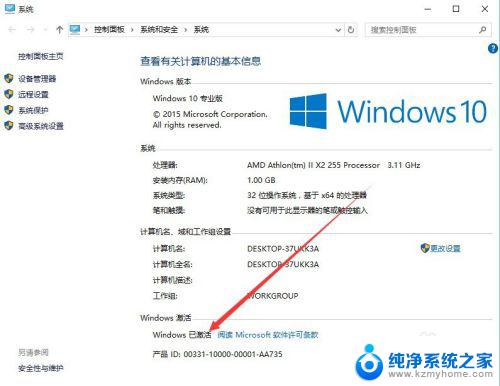
5.在上面的界面中只可以看到系统是否激活了,那么是永久激活还是有时间限制呢?下面我们来看一下是否永久激活,右键点击桌面左下角的“Windows徽标”。然后在弹出菜单中选择“运行”菜单项
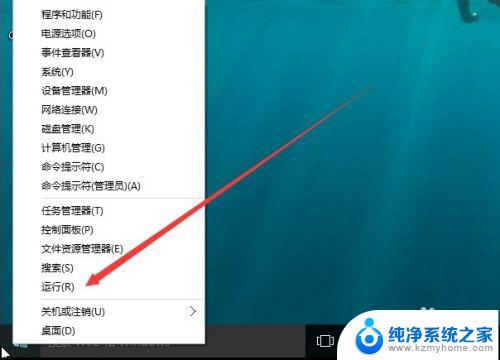
6.在打开的运行对话框中输入slmgr.vbs -xpr命令,点击确定按钮
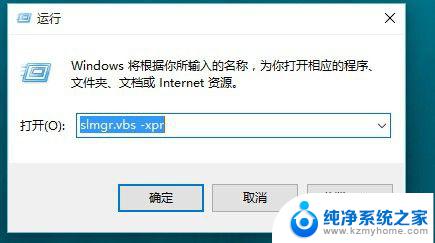
7.这是就会弹出是否永久激活的窗口,笔者的是批量激活。只有180天的时间,如果是永久激活的话,就会在窗口中显示永久激活的字样
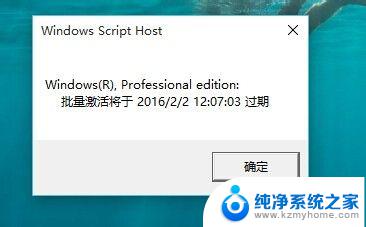
8.接下来我们看一下激活的详细信息,在运行对话框中输入“slmgr.vbs -dlv”,然后点击确定按钮
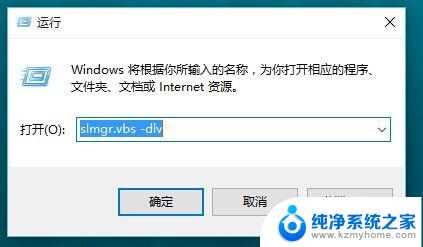
9.这时就会弹出激活的一些详细信息,我们可以通过该窗口了解激活的详细情况。
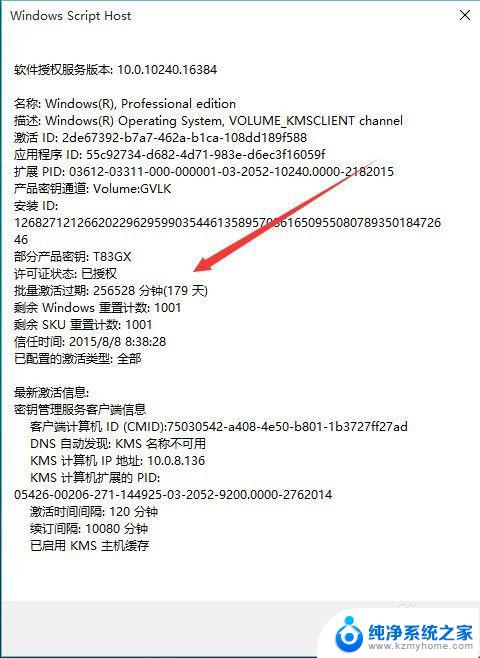
以上是如何查看Win10是否激活的全部内容,如果你遇到了这种现象,不妨根据小编的方法来解决,希望这些方法能对大家有所帮助。